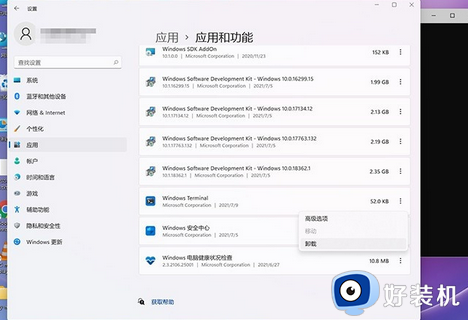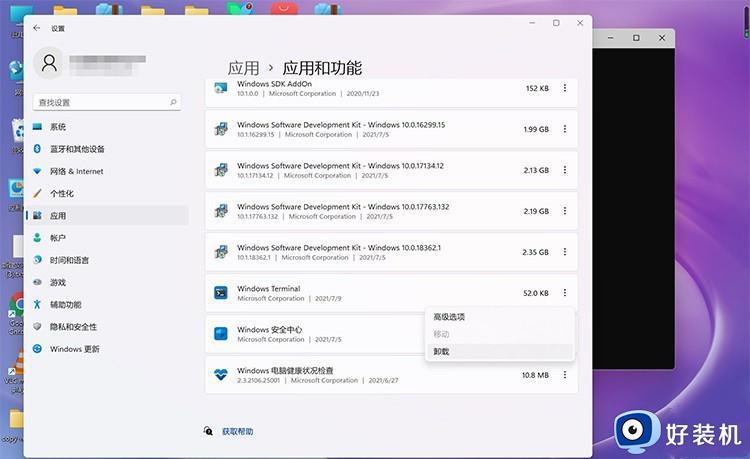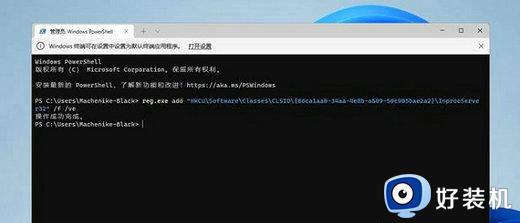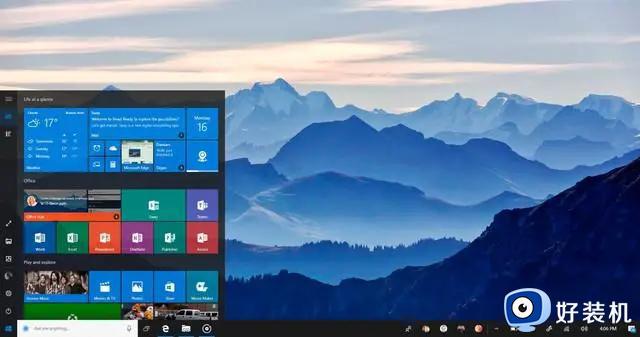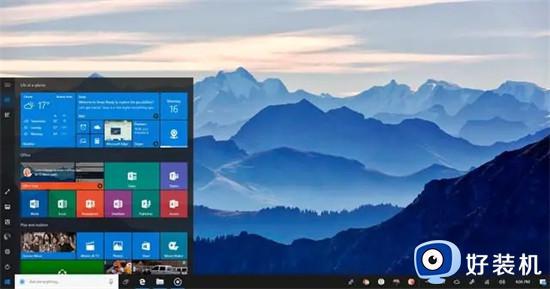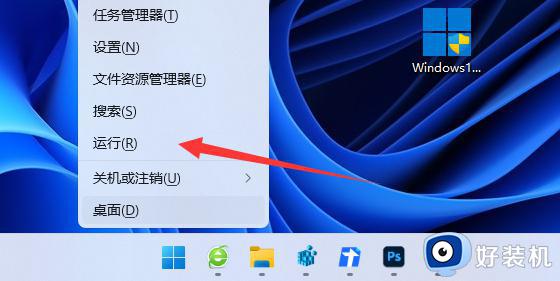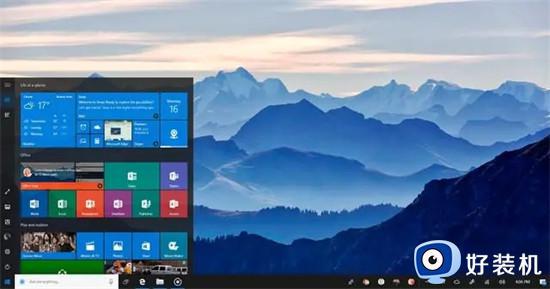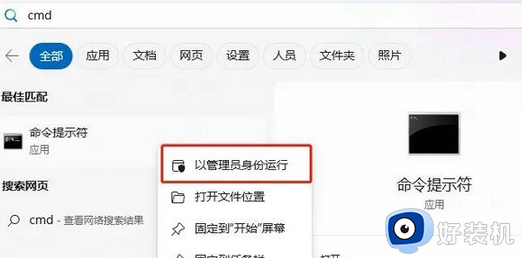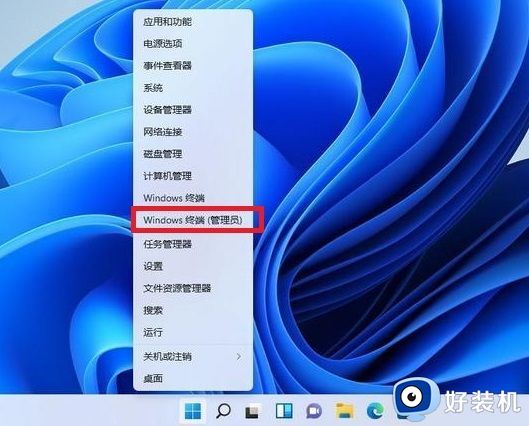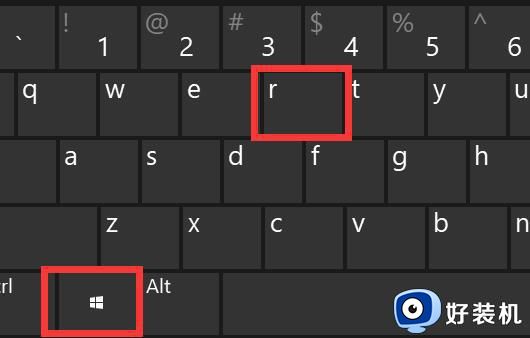Win11系统中右键菜单“在Windows终端中打开”选项如何删除
最近有不少用户在安装win11系统之后,发现在使用右键菜单的时候,多出了一个“在Windows终端中打开”选项,因为自己用不到,所以就想要将这个菜单删除,要如何操作呢?接下来小编就给大家带来Win11系统中右键菜单“在Windows终端中打开”选项的详细删除方法。
具体方法如下:
方法一(卸载):
打开“设置-》应用-》应用和功能”然后搜索“windows”然后找到“windows Terminal”卸载即可。
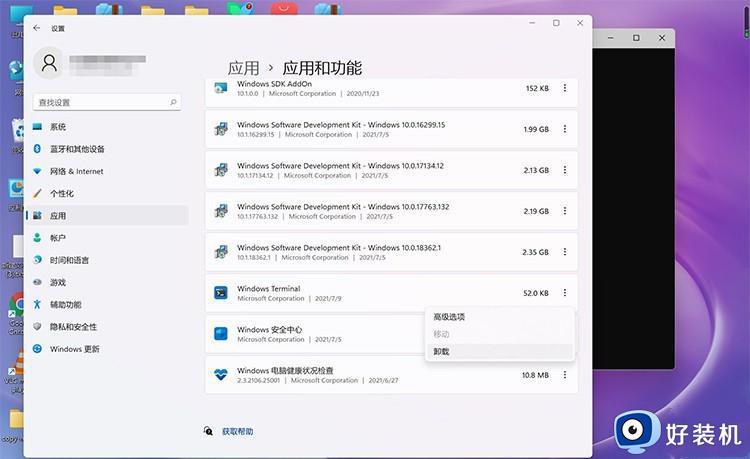 方法二(关闭):
方法二(关闭):
1、按Win+R快捷键,输入“regedit”打开注册表。
2、地址栏输入【HKEY_LOCAL_MACHINE\SOFTWARE\Microsoft\Windows\CurrentVersion\Shell Extensions】回车。
3、点击选择【Shell Extensions】文件夹,右键新建项,名称为【Blocked】。
4、点击选择【Blocked】文件夹,右键新建字符串值。名称为【{9F156763-7844-4DC4-B2B1-901F640F5155}】,数值为【WindowsTerminal】。
5、完成后,无需重启即可生效!

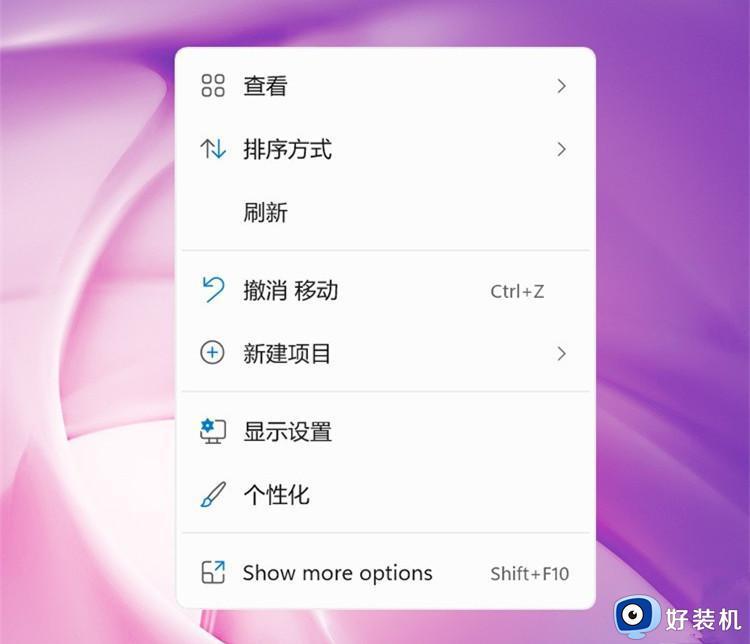
通过上面的方法Win11系统中右键菜单“在Windows终端中打开”选项就已经成功删除了,有相同需要的用户们可以学习上面的方法来操作就可以了。